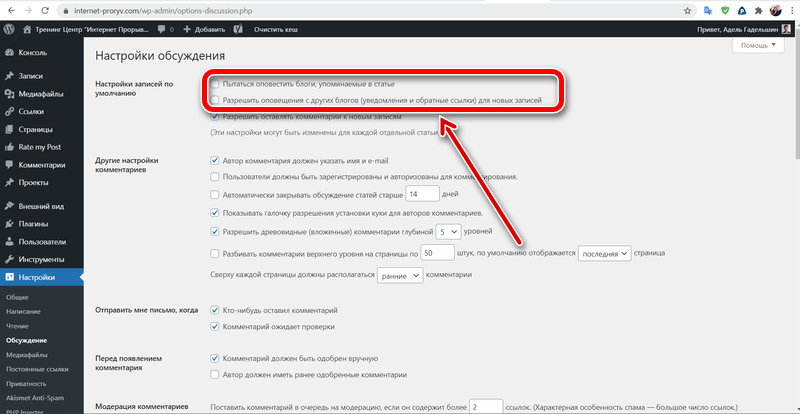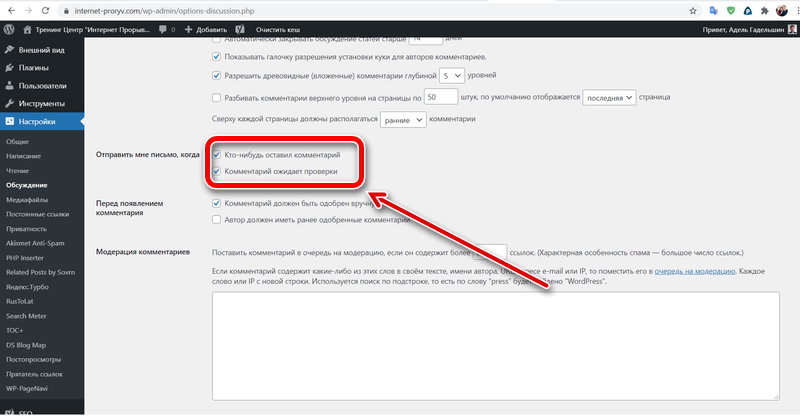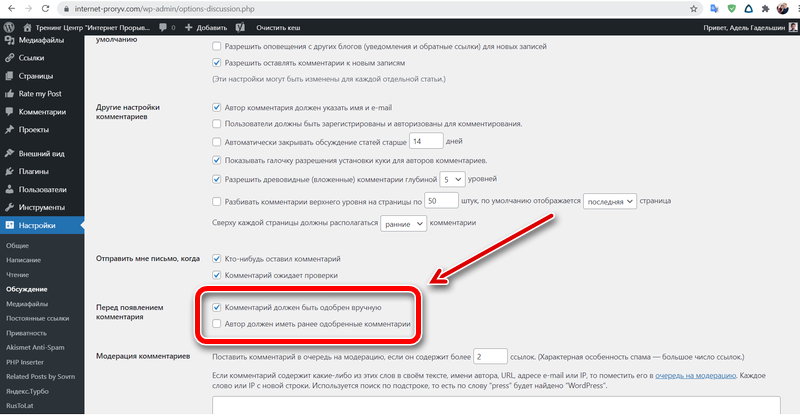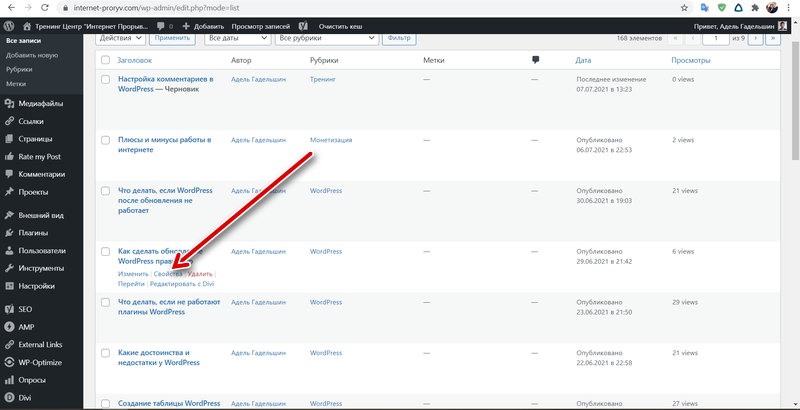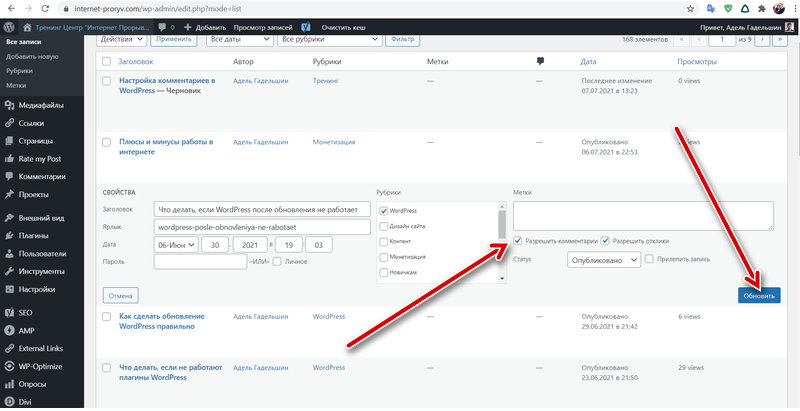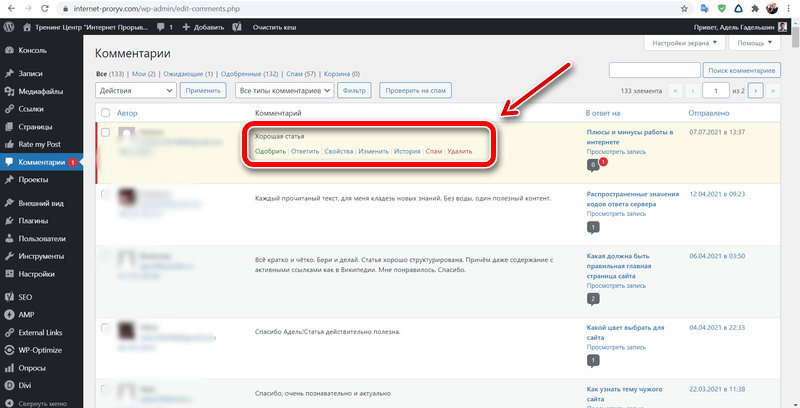Комментарии — это неотъемлемая часть любого блога. Они помогают выходить на новый уровень общения с аудиторией. Наличие комментариев свидетельствует о хороших поведенческих факторах, что учитывается поисковиками и хорошо влияет на SEO.
Для того чтобы комментарии работали как нужно, их следует правильно настроить. В WordPress есть большое количество опций, отвечающих за данную функцию. В этой статье мы рассмотрим настройку комментариев в WordPress.
Настройка комментариев в WordPress
Настройка комментариев в WordPress находится в разделе консоли «Настройки», в подразделе «Обсуждение». Некоторые опции здесь нужно изменить относительно того, что было по умолчанию.
Опции «Пытаться оповестить блоги, упоминаемые в статье» и «Разрешить оповещения с других блогов (уведомления и обратные ссылки) для новых записей» нужно отключить. По умолчанию они включены. Если они включены, то WordPress будет пытаться отправить сообщение на другой блог, если на него установлена ссылка на вашем сайте. Также ваш сайт будет принимать такие оповещения, если кто-то другой оставит ссылку на него у себя в блоге.
Получать такие уведомления вы будете даже тогда, когда делаете ссылки внутри вашего сайта с одной статьи на другую. Это первая причина, по которой эти опции нужно отключить. Вторая причина — опытные SEO-специалисты так не мониторят внешнюю ссылочную массу (ссылки с других сайтов на ваш), а используют для этого более совершенные инструменты в Яндекс Вебмастере и Google Search Console. И третья причина — зачем нужна эта функция, если она недостаточно состоятельна да ещё и нагружает немного сайт. Так что просто отключите это.
Опции «Кто-нибудь оставил комментарий» и «Комментарий ожидает проверки» нужно включить. Это необходимо для того, чтобы вы, как администратор сайта получали на свою почту уведомления, если появился новый комментарий. Так вы сможете оперативно на него отреагировать — одобрить или ответить.
И последние опции, которые нужно изменить, это включить «Комментарий должен быть одобрен вручную» и отключить «Автор должен иметь ранее одобренные комментарии». Такая настройка позволит вам модерировать абсолютно все комментарии на сайте, таким образом, чтобы ничего не желательное не оказалось опубликовано.
Все остальные опции здесь нужно оставить по умолчанию.
Отключение комментариев у записи
В WordPress можно настроить комментарии так, что они не будут появляться на некоторых записях, то есть индивидуально отключить форму комментариев для той или иной записи. Для этого перейдите в раздел «Записи» и наведите мышкой на нужную запись. Затем нажмите на «Свойства».
Здесь есть опция «Разрешить комментарии». Вы можете её отключить, чтобы у этой записи формы комментариев не было. Не забудьте нажать кнопку «Обновить», чтобы сохранить изменения.
Включение комментариев на странице
Иногда нужно включить форму комментариев на странице, а не в записи. В WordPress это можно сделать способом, описанным выше. То есть перейти в раздел «Страницы», навести мышку на страницу, и нажать «Свойства». Затем включить опцию «Разрешить комментарии».
Однако некоторые темы не поддерживают форму комментариев у страниц, она доступна только в записях. В таком случае форма там не появится. Также включение и отключение комментариев на страницах может управляться настройками активированной темы, а не WordPress.
Модерация комментариев в WordPress
Если вы сделали настройки именно так, как описывалось в первом разделе этой статьи, то как только кто-то оставит комментарий на вашем сайте, вы получите уведомление об этом на почту. Тогда вы сможете зайти в консоль вашего сайта и произвести с этим комментарием какие-либо операции. Это доступно в разделе «Комментарии».
При наведении мышки на любой комментарий вы увидите опции, которые доступны для работы с ним.
Основные опции, с которыми приходится работать это:
- Одобрить — тогда комментарий публикуется на сайте.
- Удалить — комментарий помещается в корзину, а через 30 дней удаляется навсегда.
- Ответить — можно написать свой ответ от имени администратора.
Плагины для комментариев в WordPress
В настройках комментариев WordPress не достаёт несколько важных функций, которые хотелось бы иметь. Добавить их можно с помощью специальных плагинов:
- Akismet — плагин, который защищает от спам-комментариев. Как только ваш сайт станет посещаться от 50 человек в сутки, к вам повалит спам в комментариях. Его будет так много, что вы не сможете разобрать, где тут нормальный комментарий, а где спам. Akismet защищает от этого. У него есть платная и бесплатная версия. В большинстве случаев достаточно бесплатной. Этот плагин есть в стандартной комплектации WordPress, его нужно активировать и настроить.
- WP Editor Comments Plus — плагин для создания редактора в форме комментариев, который позволяет комментаторам форматировать текст.
- Lightweight Subscribe To Comments — плагин, который позволяет создавать уведомления для комментаторов, если на их сообщение появился ответный комментарий.